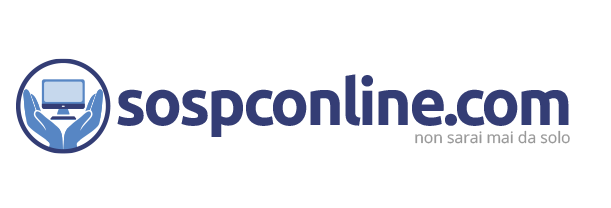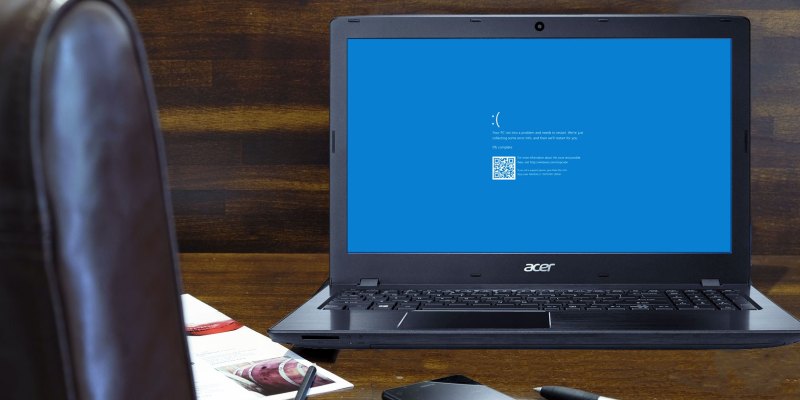Schermata blu del computer: cause e rimedi.
Uno dei problemi più comuni che riguardano i computer, è la classica schermata blu, denominato anche errore irreversibile, che può verificarsi se il problema comporta l’arresto o il riavvio imprevisto del computer.
La schermata blu è infatti solitamente accompagnata da un messaggio che indica il verificarsi di un problema e che il PC deve essere riavviato.
La maggior parte delle schermate blu sono causate dal conflitto dei driver hardware, o dal fatto che sono difettosi o ancora di una memoria RAM con problemi.
I tipi di errori più frequenti hanno questi codici:
- DRIVER_IRQL_NOT_LESS_OR_EQUAL, generalmente causato da un driver di periferica sbagliato, ossia da un dispositivo esterno collegato al PC che non sta funzionando oppure da un driver da aggiornare. Questo è il tipo di errore più comune per lo schermo blu.
- PAGE_FAULT_IN_NONPAGED_AREA è un altro tipo di errore legato alla presenza di un dispositivo hardware aggiunto di recente interno al computer o esterno via USB. Bisognerebbe quindi provare a rifare il collegamento ed a reinstallare il pezzo o il dispositivo. Questo tipo di errore può anche essere provocato da un difetto della memoria RAM.
- NTFS_FILE_SYSTEM è un errore molto grave che ci indica un problema sul disco. Bisognerà quindi provvedere a eseguire il programma di scandisk per il controllo errori disco e provvedere a salvare i dati importanti prima che sia troppo tardi. Una soluzione, se l’errore si ripete spesso, è quella di sostituire il disco.
- DATA_BUS_ERROR è un errore provocato sicuramente dalla RAM che può essere difettosa, mal messa o incompatibile con la scheda madre. La memoria RAM è la principale causa dei blocchi Windows con schermata blu e, probabilmente, cambiarla risolverebbe il problema. Prima però di procedere alla sostituzione, bisogna verificare che la RAM sia danneggiata.
- MACHINE_CHECK_EXCEPTION indica un problema grave sulla CPU o sull’alimentatore.
- INACCESSIBLE_BOOT_DEVICE dice che Windows non riesce ad accedere al disco di avvio, che può dipendere da un hard disk degradato oppure anche da un virus.
- HAL_INITIALIZATION_FAILED è un errore causato da problemi hardware o di driver.
- SYSTEM_SERVICE_EXCEPTION, è uno degli errori del Kernel che portano il PC a riavviarsi.
Non c’è nessuna protezione al cento per cento contro i bluescreen, perché gli errori interni possono verificarsi senza alcuna colpa da parte dell’utente. Questo può accadere a causa di un aggiornamento o hardware difettosi, che si verificano senza l’intervento dell’utente. Tuttavia con alcune strategie è possibile evitare la perdita di dati importanti e ridurre la possibilità di imbattersi in una schermata blu. Vediamo qui di seguito quali:
- Eseguire il backup dei dati e dei documenti. Poiché i bluescreen sono solitamente sintomo di un hardware difettoso (compreso il disco rigido), è necessario eseguire regolarmente il backup di tutti i dati importanti su un disco rigido esterno. L’archiviazione dei backup su dischi di memoria esterni o su cloud contribuisce a ridurre al minimo l’impatto di potenziali guasti di sistema. Il modo più veloce per farlo è quello di utilizzare lo strumento di backup dei dati di Windows: andate su “Pannello di controllo” e nella tab “Sistema e sicurezza” fate clic su “Effettuare un backup del computer” (Windows 10: “Backup e ripristino”). È quindi possibile creare un file di backup con le impostazioni consigliate o personalizzate mettendo i dati al sicuro su un disco rigido a vostra scelta (ad esempio un disco rigido esterno).
- Mantenete aggiornati la versione di Windows e i driver del dispositivo e del sistema. Solitamente si aggiornano da soli e solo di rado un aggiornamento con errori può portare alla schermata blu. In generale, però, gli aggiornamenti sono altamente consigliati per evitare problemi di compatibilità.
- Utilizzate un software antivirus aggiornato con uno scanner attivo e/o un firewall per proteggere da virus, malware, ecc. In alcuni casi questi programmi dannosi causano guasti critici del sistema che portano Windows a rispondere con una schermata blu. Ci sono stati anche casi in cui software maligni hanno simulato un bluescreen ingannanando l’utente e attirandolo in una truffa di denaro.
- Mantenete il PC pulito e in ordine. Controllate se la ventola funziona indisturbata. Lasciate il PC spento quando non viene utilizzato. Disinstallate il software di cui non avete bisogno e tenere d’occhio i processi in background. Non cliccate su link sospetti su Internet e scaricate file solamente da fonti attendibili. Una gestione accorta del vostro computer ne prolungherà notevolmente l’aspettativa di vita e ridurrà la possibilità di errori di sistema e quindi di schermate blu di errore.